Перестал открываться WhatsApp на компьютере, как решить проблему
Если не открывается Ватсап на компьютере, нужно найти проблему и устранить ее. Причин появления ошибок может быть несколько, однако основная из них – отсутствие интернета. В инструкции разберемся, что делать, если перестал работать WhatsApp на ПК и как решить проблему самостоятельно.
Что делать, если не открывается и не работает Ватсап на компьютере? Если появились проблемы с входом, перезагрузите ПК и смартфон, убедитесь, что камера для сканирования QR работает в обычном режиме. Если не появляется QR в веб-версии мессенджера, выключите блокировщик рекламы и перезагрузите страничку.
По каким причинам в Ватсапе может появиться ошибка:
- нет подключения к сети, как на ПК, так и на смартфоне;
- используется неофициальная или устаревшая версия WhatsApp;
- в офисе могут установить контроль над установленными сервисами и отключить ненужные;
- неполадки и сбои могут появиться из-за ошибок в ПК.
Если Ватсап перестал загружаться или стал работать некорректно, перезагрузите операционную систему. После повторного запуска откройте мессенджер и проверьте его работоспособность.
Совет. Если устройство старое, закройте все неиспользуемые приложения и разгрузите центральный процессор.
Отсутствует интернет-соединение
Перестал работать Ватсап на компьютере, что делать? Основная и часто встречающаяся причина – отсутствие интернет-соединения. Ватсап не будет принимать сообщения, если:
- нет подключения на компьютере;
- нет сети в телефоне;
- отсутствует интернет на обоих устройствах.
Оповещение об ошибке появляется в верхнем углу слева. Если WhatsApp пишет, что на одном из устройств нет сети, прием сообщений и звонков будет приостановлен.

Как проверить наличие сети? Откройте установленный веб-браузер и перейдите на любой сайт. Если страничка не открылась – интернета нет. Дополнительно можно проверить скорость подключения. Для этого используйте бесплатный сервис Speedtest. Если скорость скачивания менее 1,2 Мбит/сек, возможно появление проблем при звонках или отправке медиафайлов.
Если с компьютером все нормально, но Ватсап перестал работать, проверьте смартфон. Если в телефоне не будет интернета, ПК не сможет синхронизироваться, и не будет загружать новые сообщения. Проверить наличие сети в мобильнике можно так же, как и на ПК.
Обратите внимание. Появилась ошибка «Компьютер не подключен к интернету», проверьте наличие сети. Если подключения нет, Ватсап работать не будет.
Установлена старая версия WhatsApp
Если WhatsApp на компьютере не открывается или работает с ошибками, проверьте версию мессенджера. Для этого:
Обычно WhatsApp автоматически ищет обновления и загружает их. Дополнительно может появиться уведомление на главном экране слева. Если новая версия не скачивается автоматически, придется удалить старый Ватсап и установить новый.
Важно. Если придется переустанавливать WhatsApp на компьютере, не нужно сохранять переписку. Она синхронизируется при повторном подключении к телефону.
Контроль администратора в офисе
Почему не работает Ватсап на компьютере или ноутбуке и перестал запускаться в офисе? Закрыть доступ к использованию сервисов может системный администратор. В этом случае запустить их без разрешения админа не получится.
Если WhatsApp перестал открываться, но он часто используется для работы, обратитесь к системному администратору и попросите решить проблему. Админы часто блокируют дополнительные сервисы, которые отвлекают сотрудников от работы.
Обратите внимание. Для начала перезагрузите компьютер и обновите мессенджер. Если ничего не получается, а на экране появляется ошибка, обратитесь к администратору или руководителю отдела.
Ошибки в компьютере
Почему не запускается WhatsApp для компьютера? Столкнуться с проблемами можно из-за устаревшего оборудования или ошибок в системе. Если последняя установка WhatsApp была прервана некорректно, в системе могли остаться ошибки или неиспользуемые файлы. Они могут повлиять не только на стабильность работы мессенджера, но и помешать установке.
Как почистить ошибки на компьютере и удалить неиспользуемые файлы:

- Установите бесплатный сервис CCleaner.
- Запустите CCleaner, выберите «Стандартная очистка».
- Нажмите на клавишу «Анализ».
- После завершения сканирования тапните по очистке.
- Дополнительно почистите реестр, CCleaner предложит сохранить резервную копию.
После выполнения всех операций перезагрузите компьютер. Загрузите последнюю версию WhatsApp с помощью официального сайта и установите ее. Для входа в профиль потребуется сканирование QR-кода, сканер включается через меню мессенджера.
Почему не работает WhatsApp
Существует несколько возможных причин, по которым WhatsApp в тот или иной момент не работает на вашем смартфоне. К счастью, все они могут быть исправлены относительно быстро. Если приложение дает сбой, вы не можете отправлять сообщения или у вас возникли другие проблемы, просто следуйте приведенным ниже советам, чтобы снова быть на связи.
Если WhatsApp не работает на вашем телефоне Android, первое, что нужно сделать, это проверить, на вашей стороне проблема или в WhatApp. Вы можете сделать это, посетив один из веб-сайтов, которые сообщают о том, что WhatsApp не работает и в каких странах. Вы можете посетить этот, этот, этот или этот сайт.
Видеозвонки в WhatsApp с компьютера вышли официально. Как звонить
Если один (или все) веб-сайты заявляют, что служба не работает в вашей стране, вы ничего не можете сделать, кроме как подождать, пока WhatsApp не устранит проблему. К сожалению, сбои в работе WhatsApp, а также других популярных сервисов не редкость. Например, не так давно я рассказывал, как восстановить работу YouTube, если с ним что-то не так.

Иногда нажимаешь, но ничего не происходит.
Ошибки при запуске
Если у вас установился, но не запускается WhatsApp на Windows 7, попробуйте следующее:
- Закройте мессенджер через диспетчер задач: Ctrl+Shift+Esc, выбрать WhatsApp, снять задачу, и затем запустить программу снова;
- Проверьте актуальность драйверов и при необходимости обновите их;
- Проверьте синхронизацию компьютерной версии приложения с телефонной, убедитесь, что оба устройства подключены к одной точке Wi-Fi.
После этого Ватсап должен заработать. Или не должен. Не забывайте, что Windows 7 уже безнадежно устарела и официально Ватсапом не поддерживается. Поэтому иногда проблемы с запуском решить не удастся.
Метод № 3 — сбросить настольное приложение WhatsApp на ПК
- Нажмите кнопку «Пуск» на вашем ПК с Windows.
- Перейдите в Настройки.
- Выберите Приложения.
- Перейдите в Приложения и функции.
- Ищите WhatsApp.
- Щелкните Дополнительные параметры.
- Выберите Сброс.

На ПК с Windows 10/11
- Щелкните кнопку «Пуск».
- Перейти к настройкам.
- Выберите Конфиденциальность.
- Выберите микрофон.
- Найдите параметр Разрешить доступ к микрофону на этом устройстве.
- Выберите Изменить.
- Найдите доступ к микрофону для этого устройства и включите его.
- Теперь найдите Разрешить приложениям доступ к вашему микрофону и включите его.
- Вернитесь в Конфиденциальность.
- Выберите камеру.
- Перейдите в раздел Разрешить доступ к камере на этом устройстве.
- Выберите Изменить.
- Перейдите в раздел Доступ к камере для этого устройства и включите его.
- Перейдите в раздел Разрешить приложениям доступ к вашей камере и включите ее.

На Mac
- Щелкните логотип Apple в верхнем левом углу Mac.
- Зайдите в Системные настройки.
- Выберите Безопасность и конфиденциальность.
- Щелкните Конфиденциальность.
- Выберите микрофон.
- Найдите параметр «Разрешить доступ к микрофону» и установите флажок рядом с ним.
- Найдите отключение доступа для этого приложения и снимите флажок рядом с ним.
- Вернитесь в Конфиденциальность.
- Выберите камеру.
- Установите флажок рядом с параметром доступа к микрофону.
- Снимите флажок, чтобы отключить доступ для этого приложения.
Устраните неполадки при подключении к Сети
Компьютерная программа Ватсап будет капризничать если у вас не стабильное подключение к Интернету. Исправьте это.
Также стоит проверить систему на наличие ошибок при подключении к Сети. Это можно сделать с помощью специального встроенного инструмента диагностики от Windows:
- Запустите окно настроек системы (горячие клавиши Win + I).
- Выберите блок «Обновления и безопасность», затем:
«Устранение неполадок» — «Дополнительные средства устранения неполадок» — «Подключение к Интернету»

- Щелкните кнопку запуска устранения неполадок.
Мастер диагностики просканирует систему и найдет причины, из-за которых не удается подключиться к Сети. Следите за уведомлениями на экране, чтобы не пропустить важные подсказки.
Причины и их устранение
Итак, вы запустили мессенджер, а при запуске появляется белый или черный экран. Что влияет на работу софта? Сбой технический: чаще всего связан со случайными системными сбоями в работе ПК или же самого WhatsApp
Прежде всего, необходимо попробовать перезапустить софт:
- Закрываем белый экран, вызвав команду путем нажатия значка открытого софта через панель задач.
- Снова щелкаем по ярлыку на рабочем столе (или через меню «Пуск») и активируем запуск.
- Если программа запустилась, пользуемся, если нет, переходим к следующей возможной причине.
Несовместимость: автоматические обновления ОС компа или же самого мессенджера часто приводят к нарушению совместимости. Для восстановления работоспособности выполняем такие действия:
- Правой кнопкой мышки нажимаем на ярлык WhatsApp и опускаемся в выпавшем списке к расположению файла.
- По пути расположения входим в установочную папку.
- Из всех пакетов важно выбрать наиболее поздний с наименованием вроде app-0.3.9014(смотрим по дате изменения).
- В пакете нужно отыскать exe-файл и кликнуть на него правой кнопкой, выбрав «Свойства».
- В меню задач ищем вкладыш «Совместимость».
- В этом вкладыше необходимо установить условие – старт в совместимом режиме.
- Выберите в этой вкладке и пакет обновления № 2 (Windows Vista и выше).
- Не забываем поставить здесь же галку «запустить как админ».
- Сохраняем изменения.
- Выходим в пакет exe и устанавливаем ярлык обновленной программы на рабочий стол (старый лучше удалить заранее).
- Запускаем мессенджер.
Некорректный установочный пакет: загрузка WhatsApp из непроверенных источников может стать причиной перебоев в работе. В таком случае необходимо удалять софт и установить заново:
- Входим в меню программ (через «Пуск»).
- Активируем удаление.
- На официальном сайте «Ватсап» находим самую последнюю версию софта и активируем загрузку.
- Устанавливаем и запускаем прогу (лучше от имени администратора).
- Проходим повторную регистрацию (если запрашивает).
- При необходимости выполняем рестарт ПК.
Видеоадаптер: еще одной причиной некорректной работы при установке могут быть настройки видеоадаптера:
Теперь вы знаете, как действовать, если Ватсап выдает белый экран на компьютере. Используйте наши инструкции и всегда будьте онлайн
Как исправить WhatsApp Desktop, который не загружается или не открывается на ПК в 2022 году
Вы можете часто сталкиваться со следующими проблемами при попытке использовать рабочий стол WhatsApp на компьютере Mac или Windows:
- WhatsApp Desktop не запускается.
- WhatsApp Desktop аварийно завершает работу и не работает.
- QR-код не отображается и продолжает загружаться в WhatsApp Desktop.
- WhatsApp Desktop завис на экране загрузки сообщений.
Вышеуказанные проблемы можно легко решить с помощью простых шагов по устранению неполадок, упомянутых ниже. Читать дальше.
Метод 1 — принудительно закрыть рабочий стол WhatsApp
Закрытие и повторное открытие WhatsApp Desktop — самый простой способ решить распространенные проблемы. Однако, когда вы закрываете его в обычном режиме, службы WhatsApp могут продолжать работать в фоновом режиме. Следовательно, рекомендуется полностью убить его и снова открыть, чтобы начать заново.
1. Откройте меню «Пуск» и найдите «диспетчер задач». Нажмите «Диспетчер задач» в результатах.
Кроме того, вы можете одновременно нажать CTRL + Shift + Esc.

2. Выберите все службы, связанные с WhatsApp, на вкладке «Процессы».

3. Нажмите кнопку «Конец» в правом нижнем углу окна.
WhatsApp не открывается, пока не будет убит каждый раз?
Вам нужно убивать WhatsApp из диспетчера задач каждый раз, когда вы хотите его использовать? В этом случае вы можете создать ярлык BAT, который уничтожит WhatsApp и связанные с ним процессы на вашем ПК одним щелчком мыши.
1. Откройте Блокнот на вашем ПК.

2. Вставьте следующую команду:

3. Сохраните файл с расширением BAT, скажем, KillWhatsApp.bat на рабочем столе.

4. Каждый раз, когда вы хотите принудительно закрыть WhatsApp, нажимайте на ярлык на рабочем столе.
1. Нажмите клавиши Command + Option + Escape, чтобы открыть инструмент принудительного выхода на Mac.

2. Затем выберите WhatsApp и нажмите «Выйти принудительно» внизу.

3. Кроме того, вы можете нажать Command + Q или логотип Apple в левом верхнем углу и выбрать «Принудительный выход».

Это уничтожит WhatsApp и все связанные с ним процессы на вашем компьютере. Попробуйте открыть его снова, чтобы убедиться, что он работает нормально.
Способ 2. Проверьте подключение к Интернету.
Приложение WhatsApp Desktop зависло на экране «Организация сообщений» или «Загрузка сообщений»? Или вообще не загружается QR-код или интерфейс? Ваше интернет-соединение может быть виновником. Вот что вы можете сделать, чтобы проверить и устранить неполадки с подключением:
- Откройте браузер и посетите fast.com чтобы проверить, работает ли ваш интернет.
- Перезапустите маршрутизатор Wi-Fi или мобильную точку доступа и проверьте подключение к серверу.
- Если по-прежнему не работает, попробуйте переключить сеть Wi-Fi.
Метод 3 — восстановить рабочий стол WhatsApp в Windows
В Windows 11 вы можете восстановить и сбросить установленные приложения. При восстановлении Windows пытается исправить приложение без потери каких-либо данных, что, вероятно, решает проблему с тем, что рабочий стол WhatsApp не открывается.
1. Откройте «Настройки» на ПК с Windows.

2. Здесь нажмите «Приложения» на боковой панели слева.

3. Выберите Приложения и функции.

4. На следующем экране найдите WhatsApp.
5. Коснитесь трехточечного меню рядом с WhatsApp. Выберите Дополнительные параметры.

6. Прокрутите вниз и нажмите Восстановить.

После завершения процесса снова откройте WhatsApp Desktop, чтобы убедиться, что он работает нормально.

Если WhatsApp не отображается в списке установленных приложений на вашем компьютере, перезагрузите компьютер или переустановите WhatsApp из Windows App Store.
Метод 4 — сброс рабочего стола WhatsApp в Windows
Параметр «Сброс» в Windows очищает все данные, связанные с приложением. После того, как вы очистите данные WhatsApp Desktop, он вернется к свежеустановленной версии, где вам придется снова войти в свою учетную запись.
1. Откройте «Настройки» на ПК с Windows.

2. Перейдите в Приложения > Приложения и функции.
3. Коснитесь трехточечного меню WhatsApp. Выберите Дополнительные параметры.

4. Прокрутите вниз и нажмите «Сброс». Нажмите «Сброс» еще раз для подтверждения.

Он безвозвратно удалит все данные WhatsApp с вашего ПК, включая данные для входа. Вы выйдете из системы.
Способ 5. Обновите приложение WhatsApp для ПК.
Как и мобильная версия, настольная версия WhatsApp регулярно получает обновления с исправлениями ошибок. В WhatsApp была ошибка, из-за которой он не открывался в Windows. И вскоре после этого гигант выпустил обновление, чтобы исправить то же самое.
Итак, убедитесь, что вы используете последнюю версию, доступную для вашего компьютера. Обычно он автоматически попросит вас обновить. Вы также можете обновить вручную, установив последнюю версию из Microsoft Store или официального сайта.
Метод 6 — переустановите WhatsApp Desktop
Переустановите WhatsApp из магазина Microsoft.
1. Откройте меню «Пуск». Щелкните правой кнопкой мыши WhatsApp и нажмите «Удалить».

Кроме того, вы можете перейти в «Настройки»> «Приложения и функции»> «WhatsApp»> «Удалить».
2. Затем откройте Microsoft App Store.

3. Найдите и установите WhatsApp Desktop.
Установка приложения из Магазина Microsoft решила проблему, из-за которой WhatsApp Desktop не открывается или не загружается для многих пользователей. Вы также можете скачать установочный файл WhatsApp Desktop для Windows с Официальный сайт.
Переустановите WhatsApp на Mac
1. Откройте Finder и перейдите в Приложения.

2. Здесь щелкните правой кнопкой мыши WhatsApp.app и нажмите «Переместить в корзину».

3. Откройте Safari (или любой другой браузер), перейдите по ссылке ниже и загрузите WhatsApp.
4. Установите загруженный файл WhatsApp.dmg.
Способ 7. Исправление проблемы с тем, что рабочий стол WhatsApp не запускается
Некоторые люди жалуются, что ничего не происходит, когда они щелкают исполняемый файл WhatsApp на своем ПК с Windows. Он просто не открывается, вызывая путаницу вокруг причины проблемы.
В этом случае одним из рабочих методов открытия WhatsApp Desktop является использование одного из исполняемых файлов в месте установки — пробный метод, показанный ниже.
1. Перейдите в каталог, в котором установлен WhatsApp Desktop на вашем ПК. Скорее всего, это будет C/Users/ /AppData/Local/WhatsApp.
ИЛИ щелкните правой кнопкой мыши ярлык WhatsApp и выберите «Открыть местоположение файла».

2. Здесь вы найдете папки WhatsApp с именем 2.22.xxx.

3. Откройте любую из папок и коснитесь файла WhatsApp.exe. Если это работает, создайте для него ярлык на рабочем столе.

4. Если есть две папки, перейдите в папку с более старой версией, скопируйте все файлы и вставьте их в более новую папку. Для файлов с таким же именем пропустите их копирование.
Способ 8. Используйте WhatsApp Web

Если WhatsApp Desktop по какой-либо причине не работает, вы можете пока прибегнуть к использованию WhatsApp Web. Он имеет все функции, которые вы получаете в приложении WhatsApp для ПК, и не требует установки.
Откройте браузер, перейдите на web.whatsapp.comи отсканируйте QR-код из WhatsApp на телефоне. Он работает с функцией «Связанные устройства», что означает, что вам не нужно снова и снова входить в систему или держать телефон подключенным к Интернету.
Способ 9. Запустите WhatsApp с помощью эмулятора

Не многие захотят использовать этот метод из-за его сложности, но те, кто заинтересован, могут использовать WhatsApp на своем компьютере с Windows или Mac с помощью эмулятора Android.
Вы можете использовать Google Android Studio для запуска приложений Android на ПК или сторонние эмуляторы Android, такие как Bluestacks, Genymotion и Nox Player. Он будет работать так же, как вы используете его на своем телефоне. Но опять же, WhatsApp на вашем телефоне перестанет работать.
Вы можете использовать его для деловых или профессиональных учетных записей WhatsApp, доступ к которым вы получаете только при использовании ноутбука или настольного компьютера.
Другие общие проблемы
Вы столкнетесь с множеством проблем, если будете одним из тех, кто часто пользуется WhatsApp Web. Проблемы, из-за которых сообщения не доходят до вас, что они не отправляются вам, что уведомления не приходят, что вы не можете использовать его, потому что он говорит, что он уже открыт .
Без подключения
Как мы объясняли в первом разделе этой темы, WhatsApp Web строго зависит от WhatsApp на телефоне, поэтому может появиться классическое сообщение, которое вы видели много раз: «Телефон без связи. Убедитесь, что ваш телефон имеет активное подключение к Интернету ».
В этом случае убедитесь, что телефон правильно включен и подключен к сети. Это может быть сеть Wi-Fi или скорость передачи данных, но Интернет должен работать на мобильном телефоне, чтобы можно было без проблем «отправлять» контент в WhatsApp Web. Убедитесь, что режим полета не активирован, что обычно можно найти в Настройки> Мобильные сети и что мы можем активировать или деактивировать с помощью переключателя.
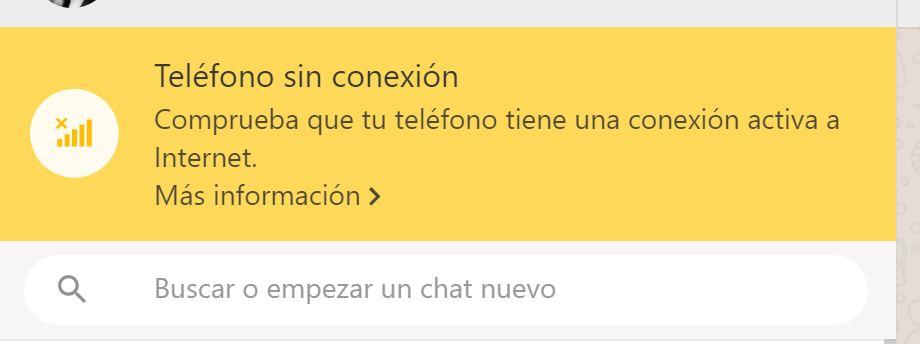
Вы также можете увидеть сообщение о том, что компьютер не подключен. В этом случае, даже если телефон подключен к Интернету, ваш компьютер может отсутствовать. Сообщение, которое вы здесь увидите, будет другим, чтобы мы могли определить, является ли это ошибкой или другой. Если компьютер был отключен, просто убедитесь, что у вас подключен Wi-Fi или кабель подключен, а у вас нет Режим полета активирован.
Уведомления не приходят
Если уведомления не доходят до вас, это не обязательно означает, что есть ошибки подключения но, возможно, вы отключили их в определенное время или по какой-либо причине. Мы можем проверить это из браузера, и он будет зависеть от браузера, который вы используете, но все они имеют контроль уведомлений, который вы можете отслеживать, если не знаете, когда получаете сообщение.
В случае с Google Chrome, откройте WhatsApp Web и перейдите в левый верхний угол экрана браузера. Нажмите на значок замка на панели навигации, и откроется меню с опциями.
Открой » Уведомления »И появятся три варианта: «Спросить» (Определено) / «Заблокировать» / «Разрешить». Убедитесь, что он активирован и разрешены уведомления, чтобы вы могли знать, когда вам кто-то пишет.
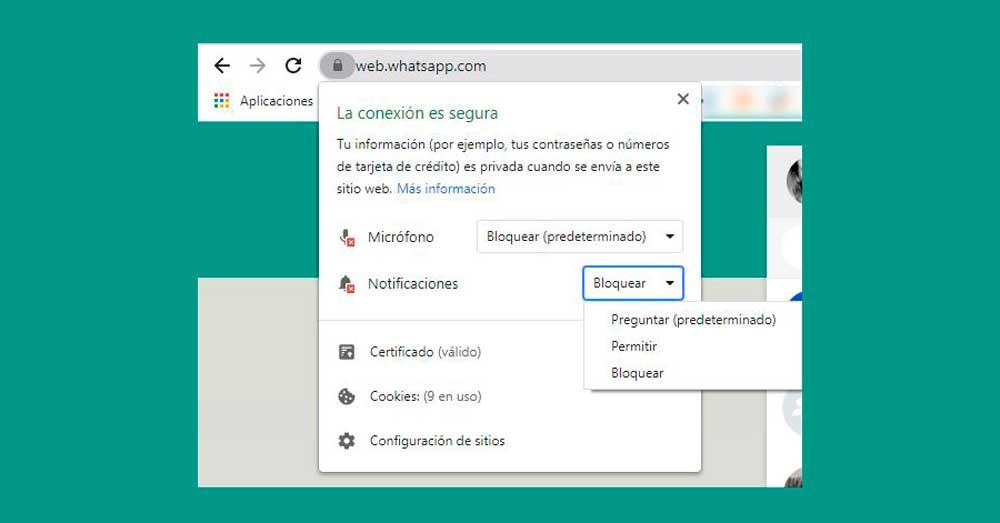
Это не работает
Ошибка может не быть любой из вышеперечисленных, но она не работает напрямую. WhatsApp совместим со многими браузерами или с основными, но не со всеми, это то, что мы должны учитывать. Одна из проблем с подключением может быть связана с тем, что ваш браузер несовместим с WhatsApp Web, и вам необходимо установить другой для входа в систему.
Вы можете используйте последние версии Google Chrome, Mozilla Firefox, Microsoft Edge или Opera или Safari. Но не все браузеры поддерживаются. Например, Internet Explorer — нет.












